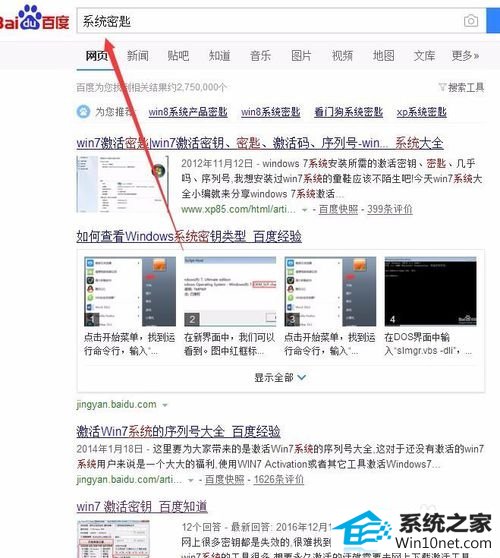系统
- 综合
发布日期:2019-05-08 作者:小虾工作室 来源:http://www.winxpsp3.com
1:除了简介中显示的那种桌面外,也会出现桌面背景图片呗替换成黑色的图片,并且在右下角提示您可能是盗版软件的受害者,如下图所示:

2:一旦遇到这样的提示,如果是正版的操作系统,通常都有密钥,重新输入一下,激活即可。首先打开开始菜单然后选择控制面板,如下图所示:
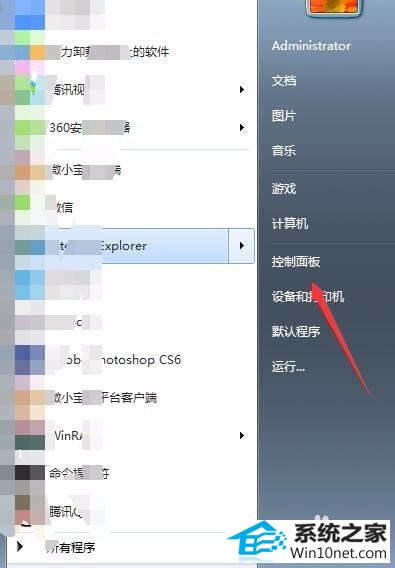
3:在控制面板界面,我们找到系统和安全,并且点开它,找到系统,点开它,拉倒最底部,看是否激活,显示激活则为激活,显示没激活则重新输一下密匙即可,如下图所示:
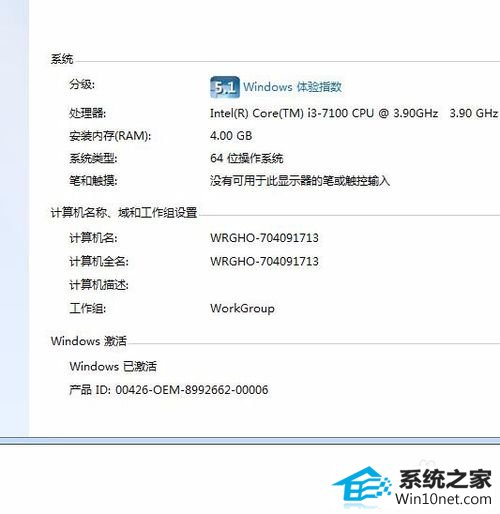
4:如果你不是正版的系统,那么我们也不用担心,因为很多人现在用的都是盗版的,我们只需要在百度上下载一个系统激活即可,如下图所示:
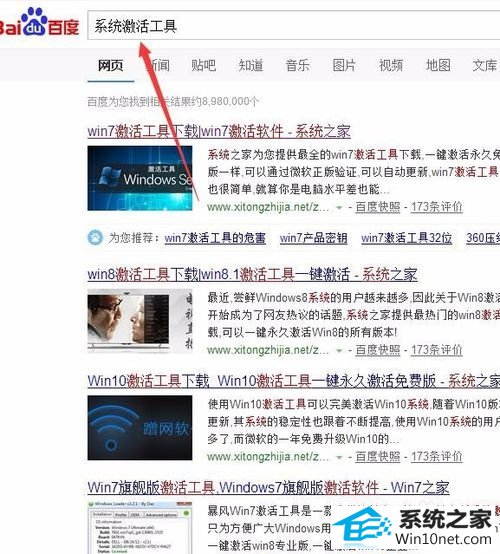
5:我们找到一个系统激活工具即可,点击下载,当然选择哪一款由你决定,其实功能都是大同小异的,如下图所示:
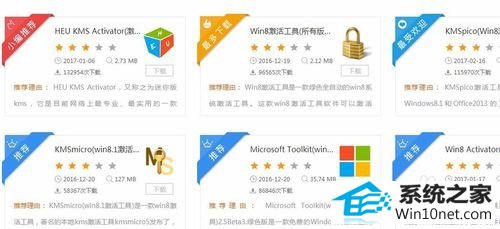
6:当然如果你的电脑上装的公司的机密文件比较多,还是建议大家去花点钱去买正版的密匙,如果只是普通的用户,则在网上下载系统就可以了,如下图所示: